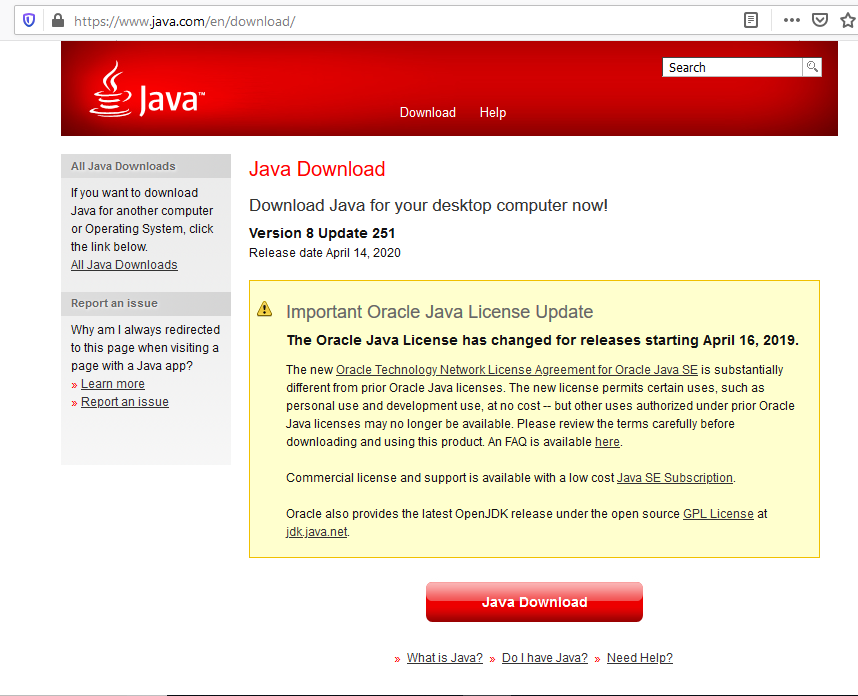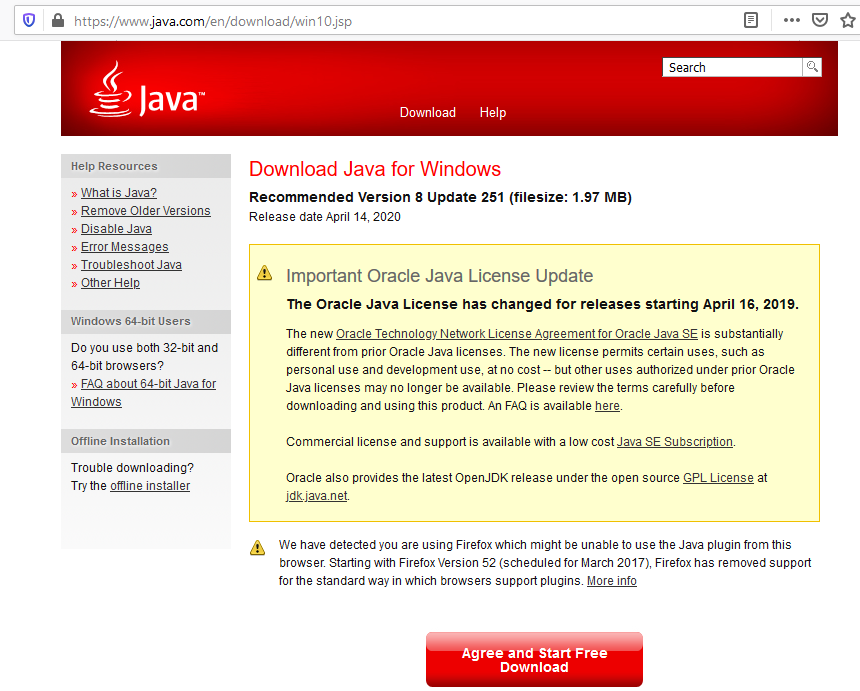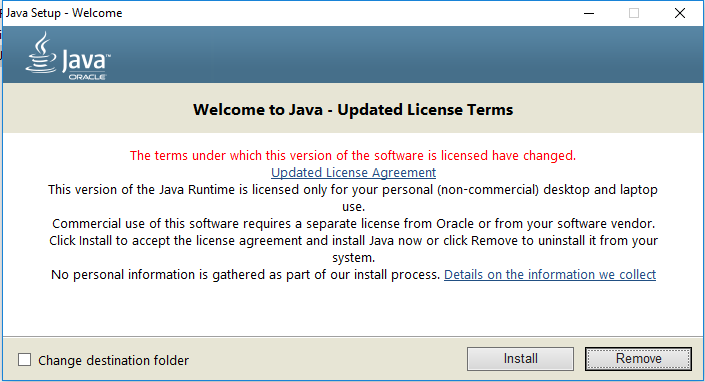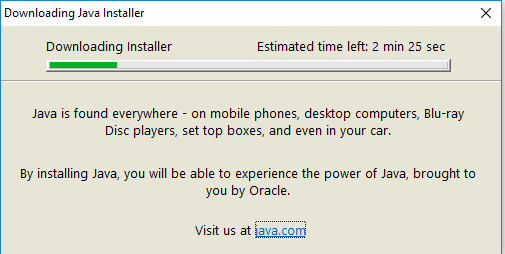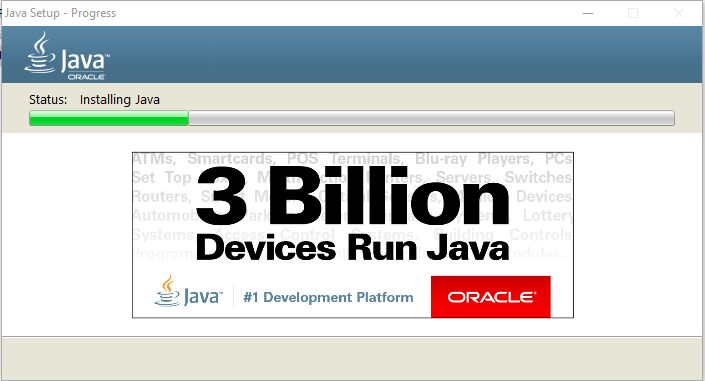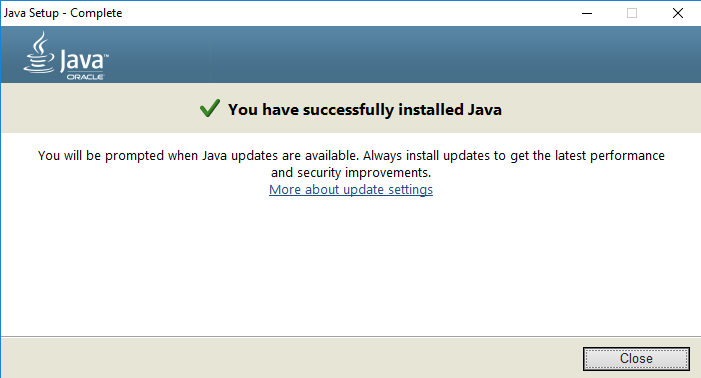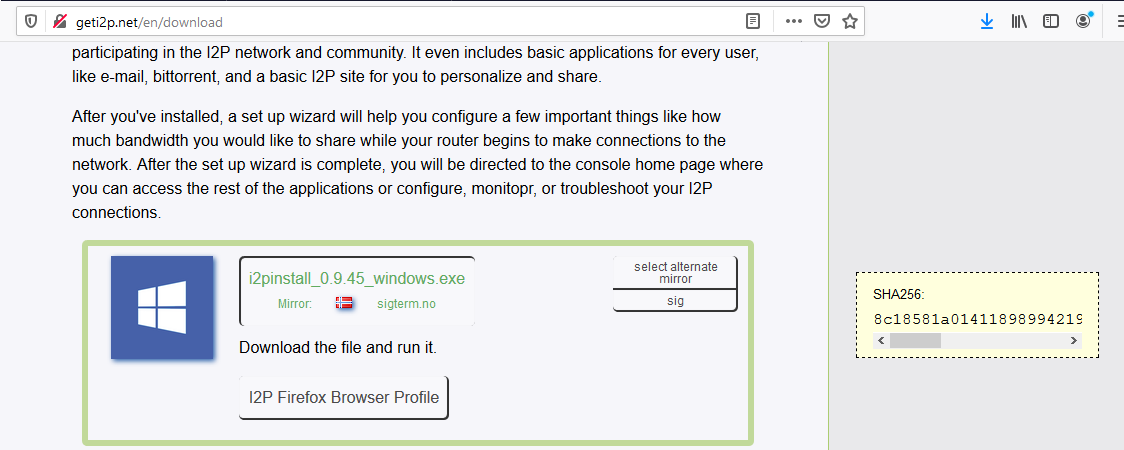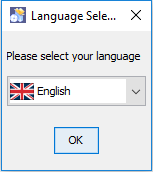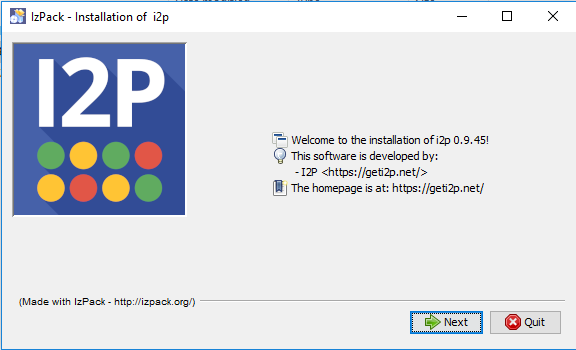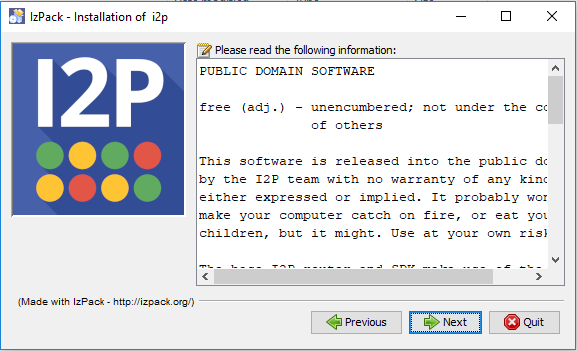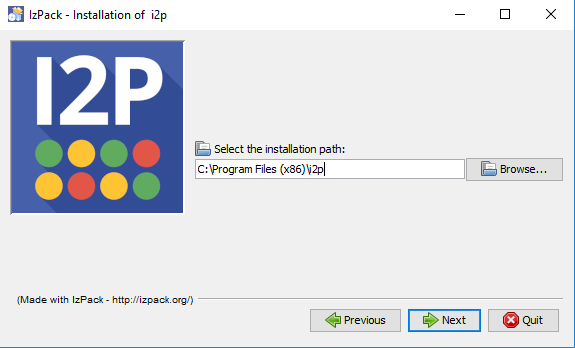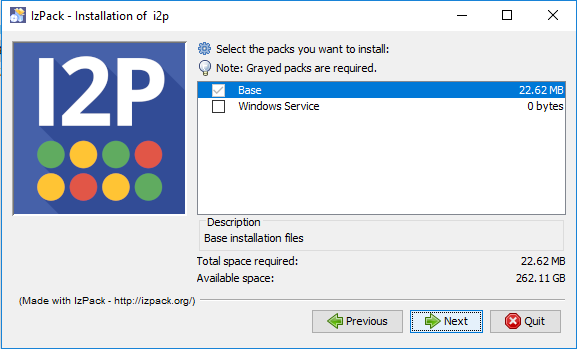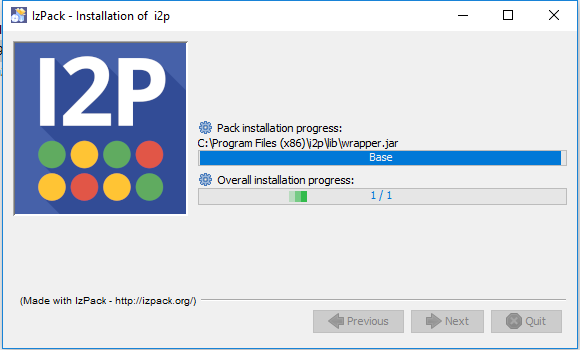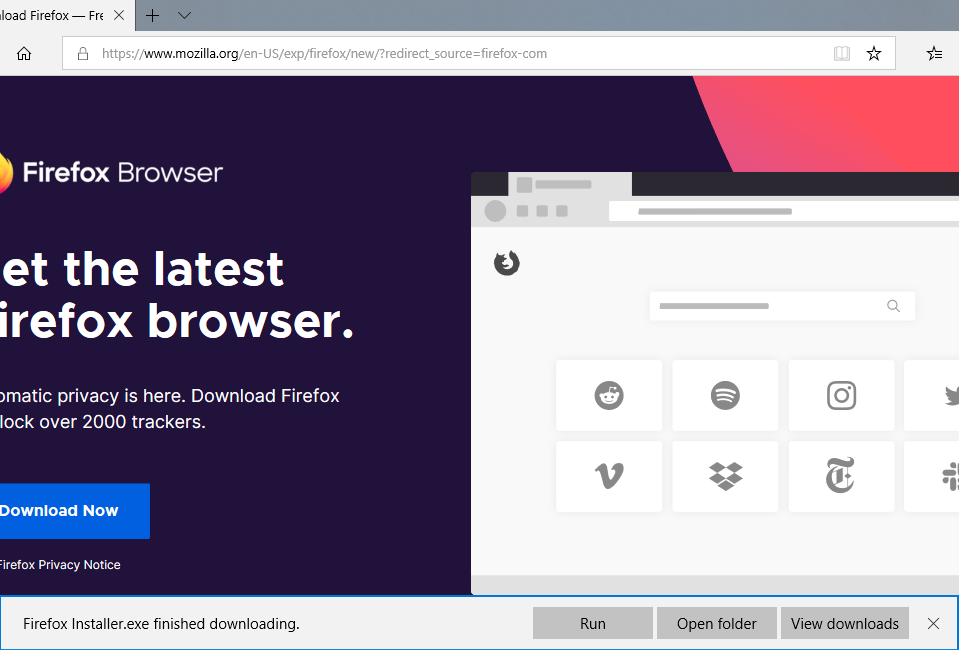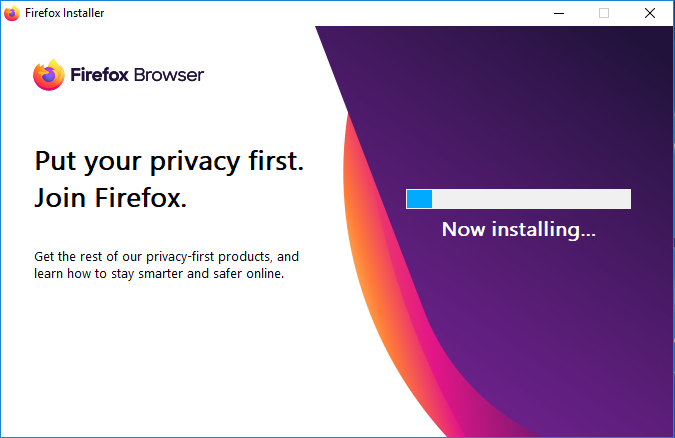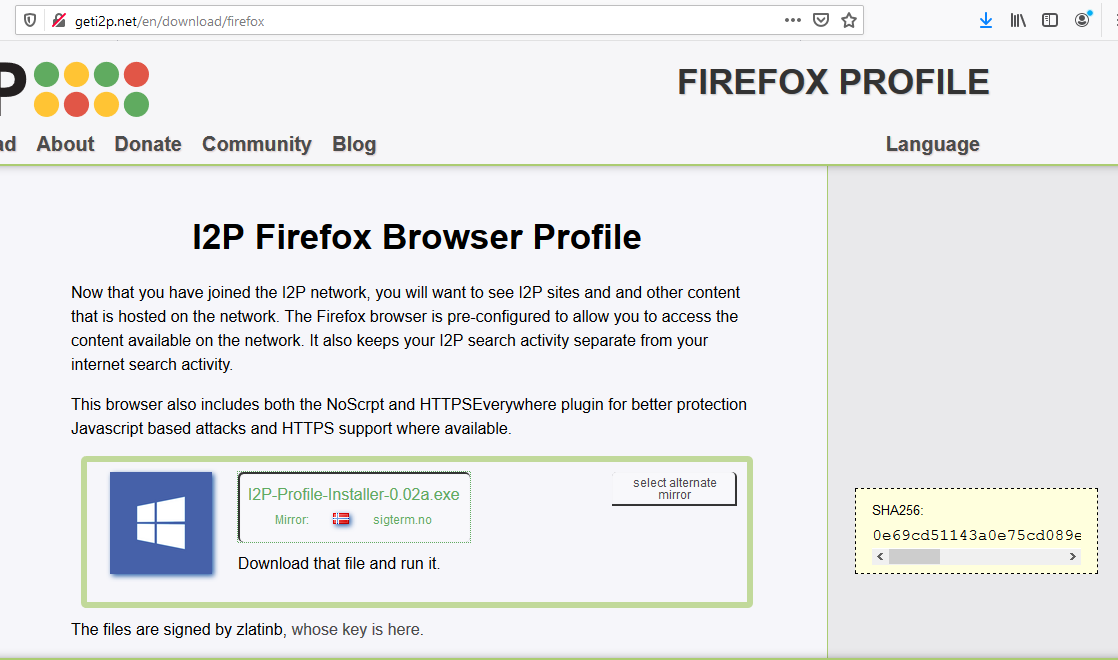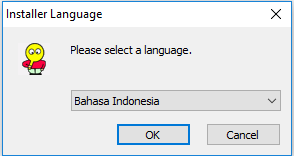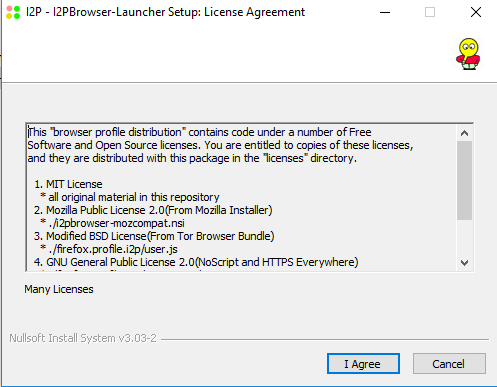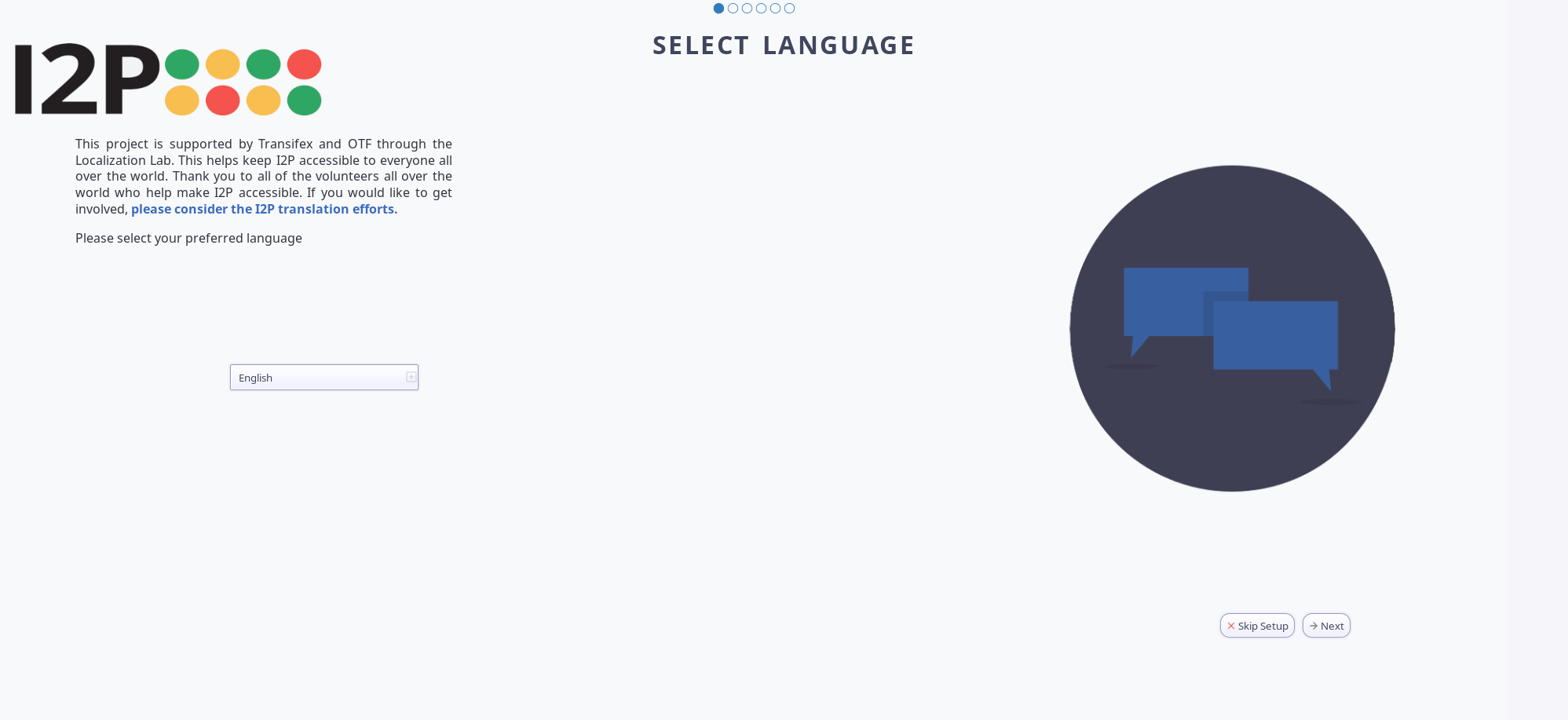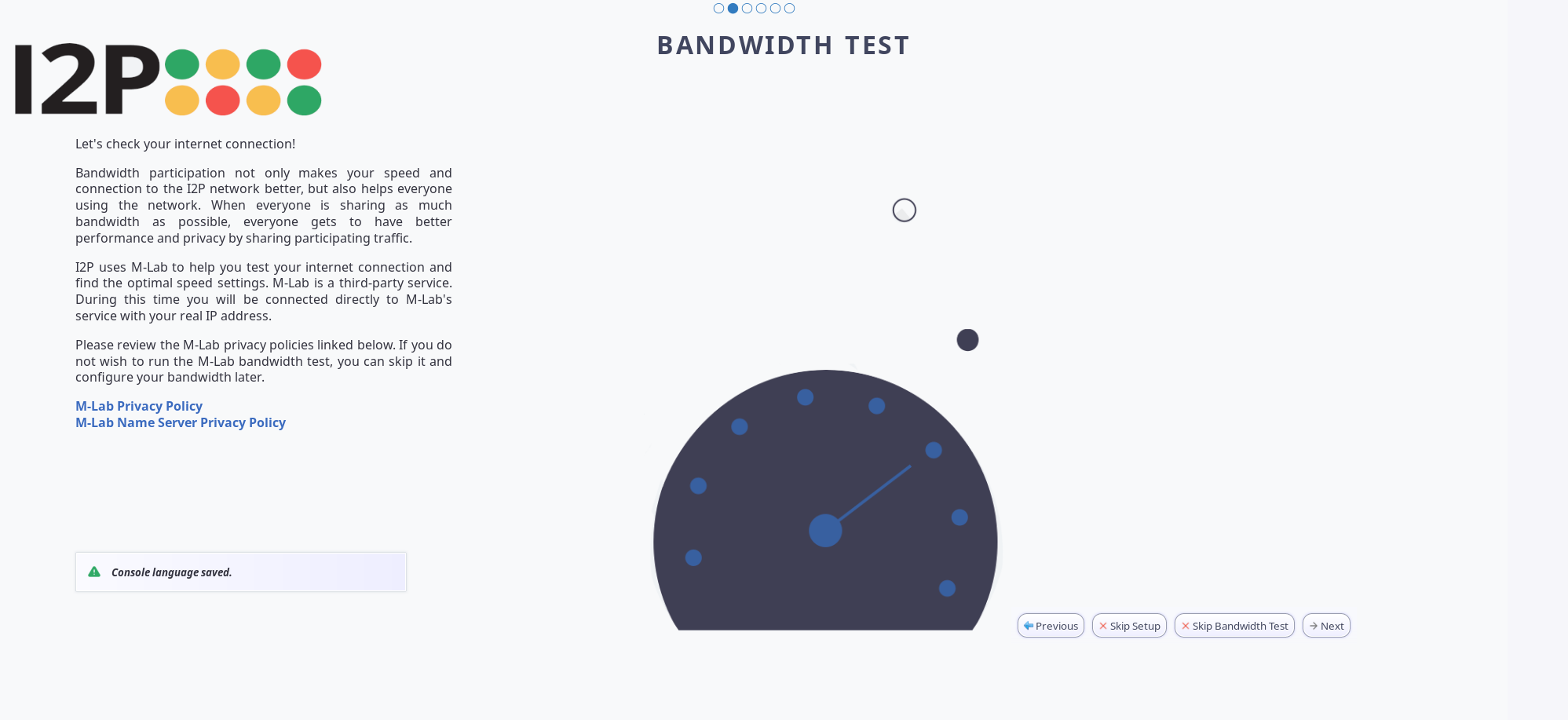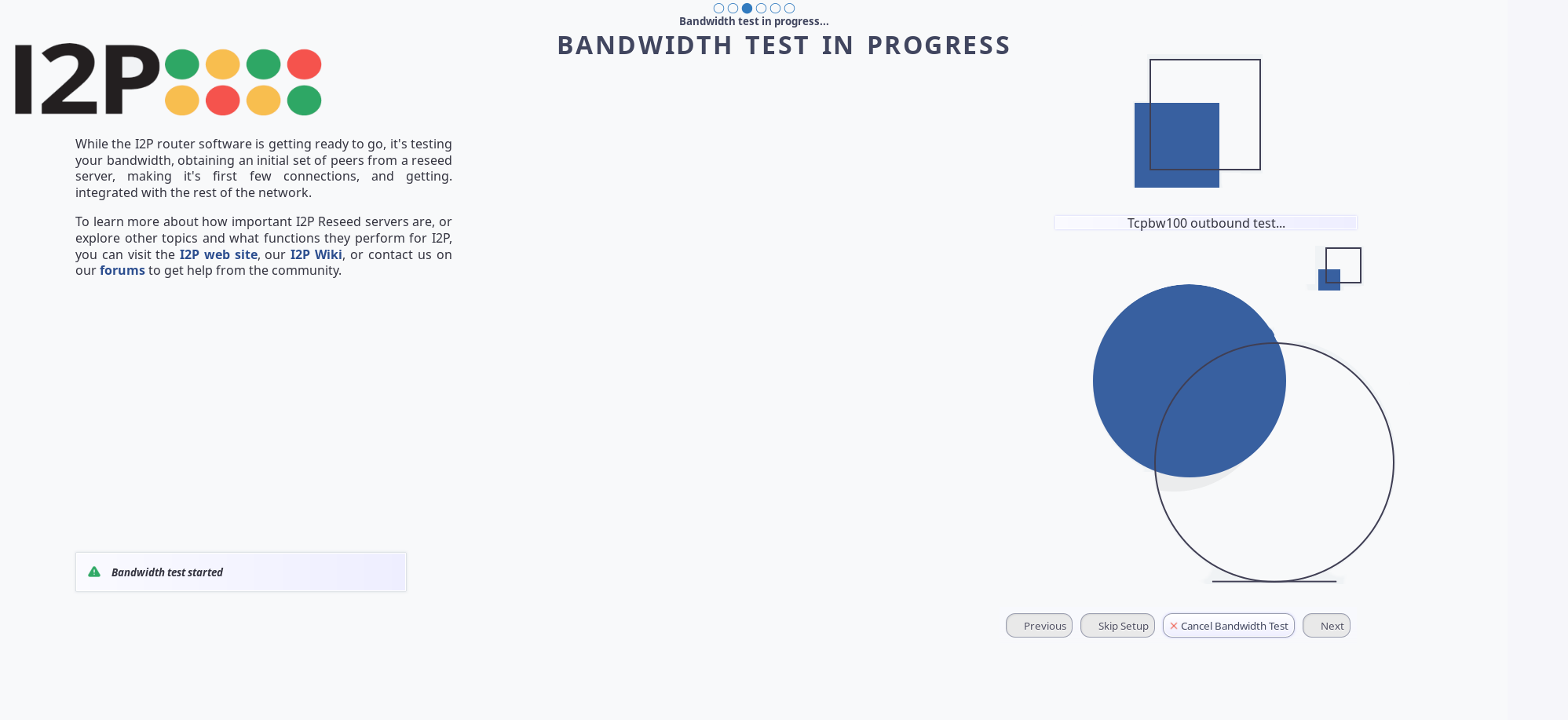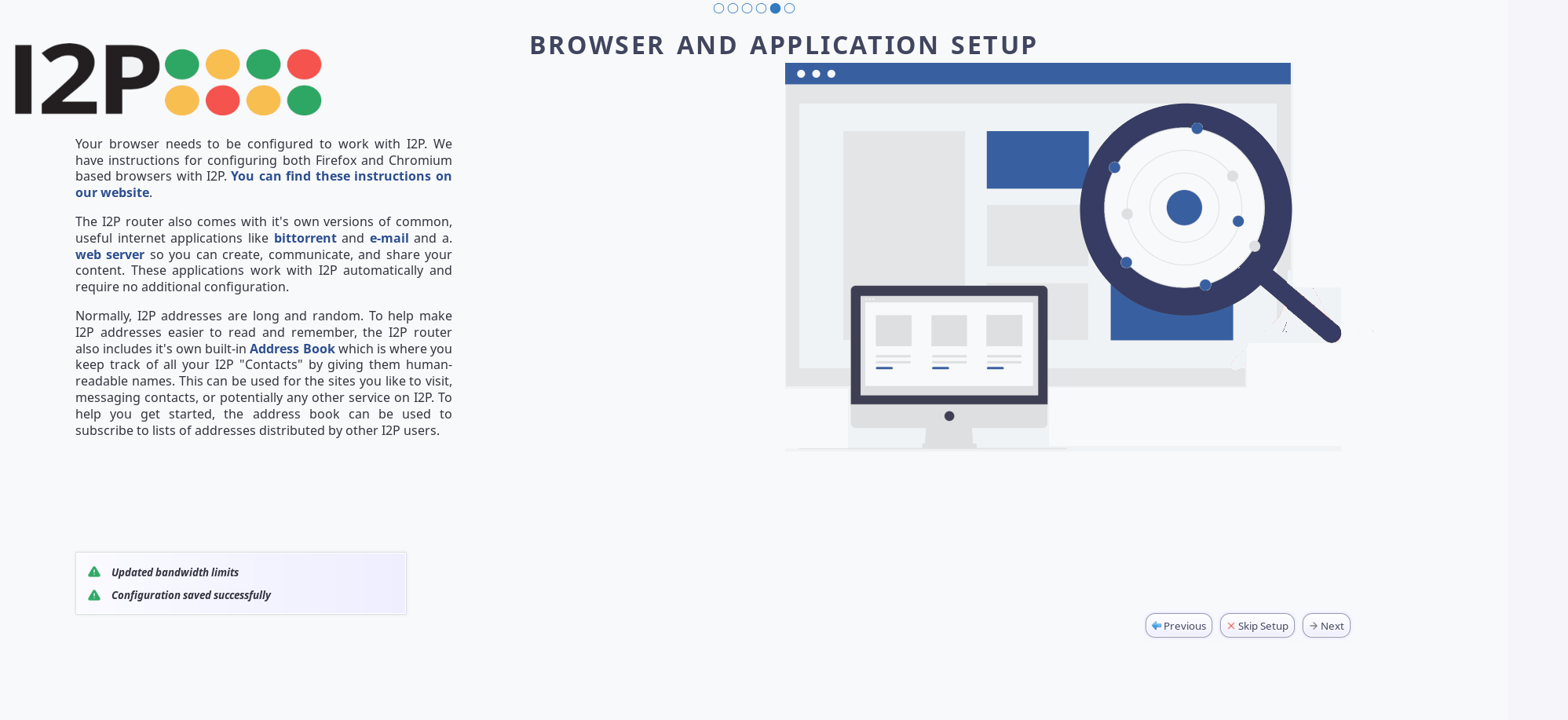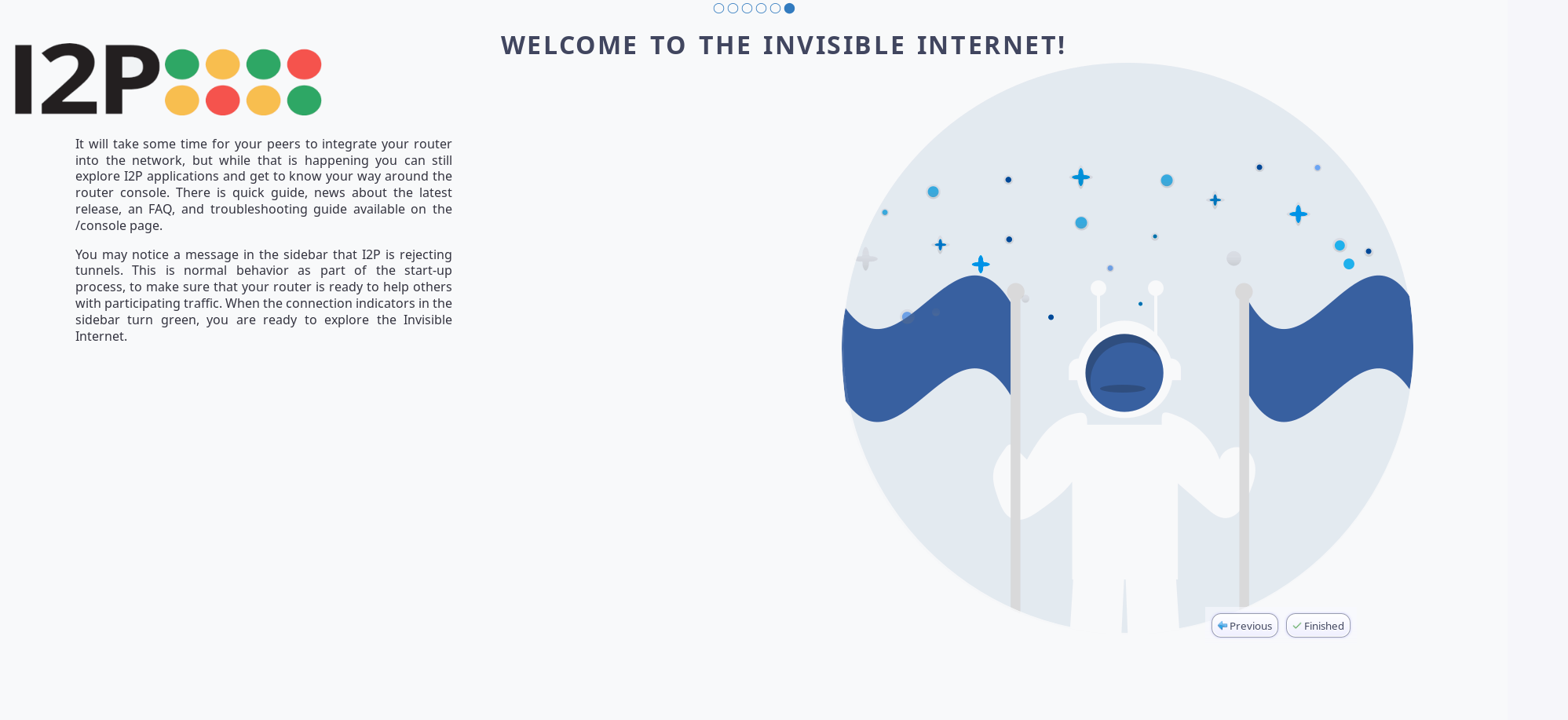Menginstal I2P, dependensinya, dan perangkat lunak eksternal yang direkomendasikan di Windows 10 secara terpisah (Cara Panjang)
Ini adalah jalan panjang untuk menginstal I2P untuk Windows, menggunakan installer berbasis IzPack dan mesin virtual Java terpisah yang diinstal pada host. Jika Anda baru mengenal I2P, Anda mungkin Ingin mencoba installer beta, yang membutuhkan lebih sedikit langkah dan secara otomatis mengonfigurasi JVM, I2p, dan mengatur profil Firefox dalam satu langkah.
Ikuti tautan ini untuk mendapatkan installer beta
Ini adalah panduan langkah demi langkah yang terperinci untuk menginstal dan mengkonfigurasi I2P, termasuk semua dependensi dan pengaturan browser, pada sistem Windows 10. Banyak pengguna akan dapat melewati langkah-langkah jika mereka sudah memasang Java 8 atau Firefox.
Jadi apa yang akan kita lakukan di sini?
Kami akan melakukan empat langkah. Kita akan:
Bagian Satu: Instal Java
Untuk menggunakan I2P, Anda akan membutuhkan Java environment yang cocok. Di Windows, pengguna mungkin sebaiknya memilih Oracle Java 8 implementation. Harap instal dengan mengikuti instruksi di bawah ini:
Jika Anda sudah menginstal Java, Anda dapat melakukannya Skip This Step
- I2P memerlukan Java. Jika Anda belum menginstal Java, Anda akan mendapatkan error
seperti ini:
- Kami mengerti bahwa Anda memiliki banyak pilihan dalam perangkat lunak Java, tapi Oracle
Java Software adalah yang paling mudah untuk diinstal dan digunakan dengan I2P di Windows. Please use this version from Oracle.
- Unduh dari here:
- Klik dua kali Java installer yang baru saja Anda unduh. Jangan instal di folder lain, instal hanya
di folder default.
- Java akan menunjukkan kepada Anda beberapa informasi tentang apa itu Java dan di mana Java berjalan saat Anda
menunggu sampai selesai menginstal.
- Ketika Anda melihat ini, Java hampir selesai terinstal.
- Java sudah selesai diinstal!
Bagian Dua: Instal I2P
- Unduh i2p dari https://geti2p.net.
- 'I2P tersedia dalam banyak bahasa. Pilih salah satu yang Anda inginkan.'
- Di layar pertama, kami memperkenalkan perangkat lunak kami.
- I2P sebagian besar merupakan perangkat lunak domain publik, dengan lisensi permisif dan sejumlah kecil GPL2
Perangkat lunak bebas dan gratis.
- Anda mungkin harus menginstal I2P di folder default, karena I2P paling mudah untuk bekerja dengan cara.
- Jangan repot-repot menjalankannya sebagai Windows service saat ini, shortcut yang mudah digunakan akan ditambahkan
di Start Menu untuk mengontrol I2P.
- I2P akan menyalin file-file ke lokasi instal.
- I2P sekarang terinstal! Anda dapat memulainya dengan menggunakan "Start I2P" di Start Menu Anda dan di desktop Anda.
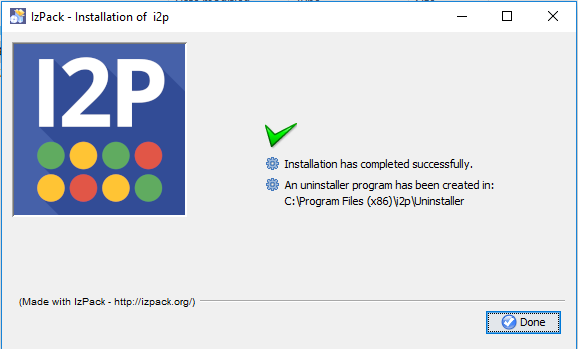
Bagian Ketiga: Instal browser yang lebih bagus (Firefox atau Tor Browser)
Jika Anda sudah memasang Firefox atau Tor Browser, lewati 2 langkah pertama.
Sayangnya untuk pengguna Windows, Microsoft Edge tidak memiliki pengaturan proxy yang aman digunakan dengan I2P. Browser yang paling mudah dikonfigurasi dengan I2P dengan cara yang cukup baik adalah Firefox (meskipun Chrome mungkin digunakan, prosedur ini hanya direkomendasikan untuk para ahli). Peserta I2P yang ingin menelusuri Situs I2P dapat mengikuti langkah-langkah berikut untuk menginstal dan konfigurasikan Firefox untuk I2P.
Jika Anda sudah menginstal Firefox, Anda dapat Skip This Step
- mengambil Firefox dari htps://mozilla.org.
- Jalankan installer.
Instal profil Firefox I2P
- Download the Firefox Profile Bundle from the I2P Web Site.
The I2P Firefox Profile has been replaced by the Easy Install Bundle for Windows.
The Easy-Installl can still be used as a profile manager for an Un-Bundled I2P router installed via this procedure.
- Pilih bahasa yang ingin Anda gunakan untuk proses instalasi.
- Bundel profil menggabungkan banyak perangkat lunak eksternal, sehingga memiliki dokumen lisensi terperinci
. Semua perangkat lunak eksternal berlisensi gratis dan open source, dengan lisensi disertakan di dalam dokumen.
- Anda sekarang memiliki browser yang siap untuk I2P!
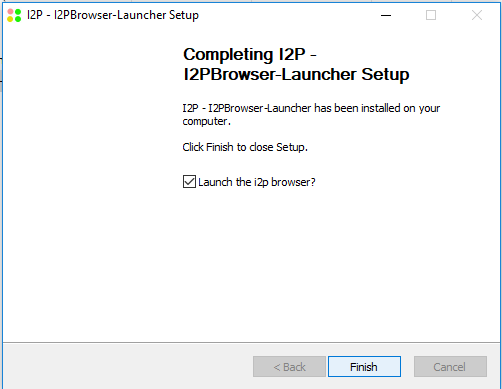
Bagian Keempat: Konfigurasi Bandwidth I2P
- Saat Anda mengunjungi router console I2P untuk pertama kalinya, Anda akan secara otomatis diarahkan ke Wizard Konfigurasi bandwidth.
- Selama pengujian bandwidth, kita perlu terhubung ke Layanan M-Lab eksternal, yang menghasilkan
- Tes bandwidth sekitar satu menit untuk berjalan sepenuhnya.
- Di sini kita dapat melihat ringkasan tentang aplikasi-aplikasi yang tersedia.
- Sekarang bandwidth Anda telah dikonfigurasi untuk berkontribusi secara efisien kepada I2P.
Jika Anda ingin menjalankan kembali welcome wizard setelah menyelesaikannya, Anda dapat mengunjungi halaman tersebut pada your router console.
Itu saja! Anda sekarang siap menggunakan I2P. Anda dapat menelusuri Situs I2P, mengunduh file, menyediakan layanan, email dan chat secara anonim. Kunjungi beranda router console untuk memulai.